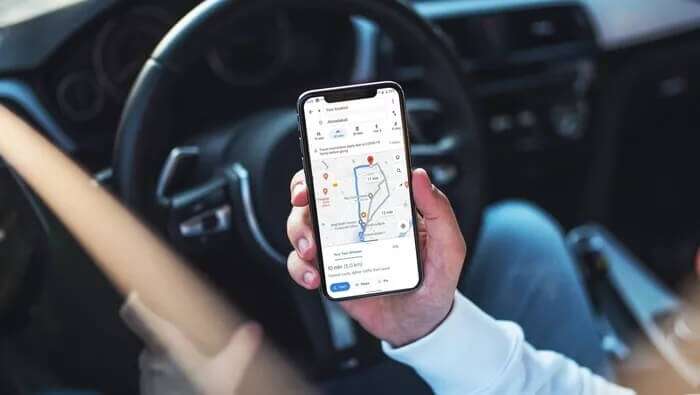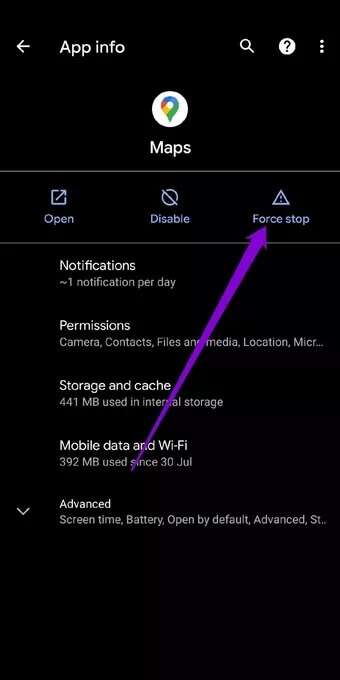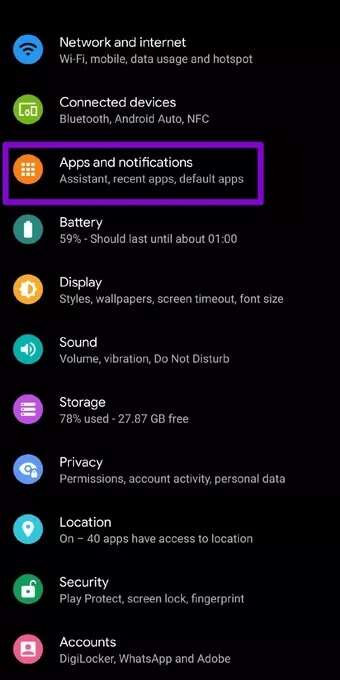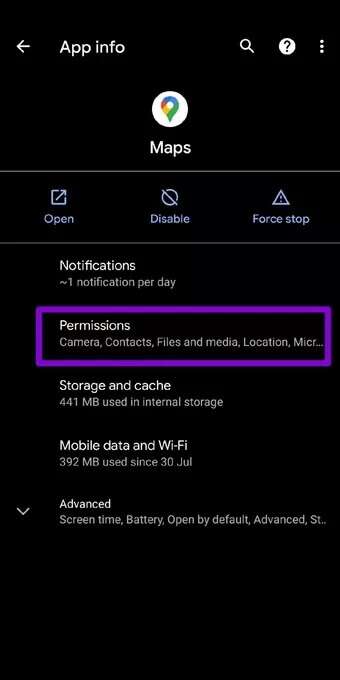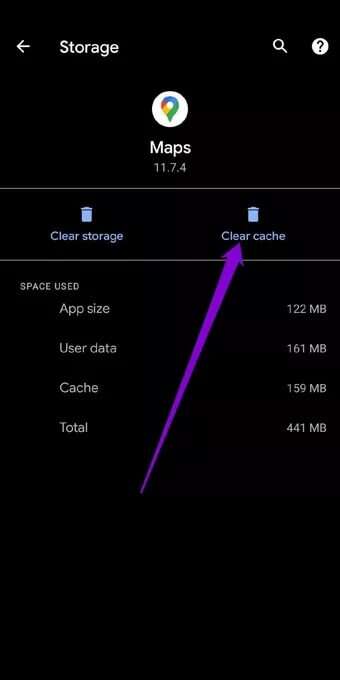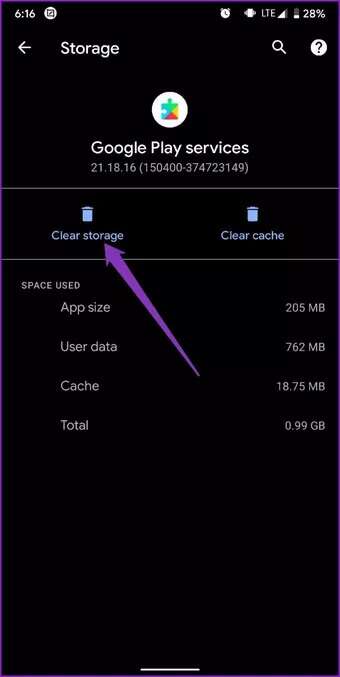Les 8 meilleures façons de réparer les plantages de Google Maps sur Android
Des applications telles que Google Maps ont rendu nos déplacements plus faciles que jamais avec des mises à jour du trafic en temps réel, une navigation étape par étape etCartes hors ligne , et beaucoup plus. Et bien que vous puissiez compter sur L'application pour vous guider même dans les zones reculées, il n'est pas rare que Google Maps rencontre un barrage routier ou reste bloqué fréquemment, voici les 8 meilleures façons de corriger les plantages de Google Maps sur Android.
Il peut y avoir beaucoup de facteurs responsables de l'échec de Google Maps. Mais si vous êtes pressé, nous avons préparé un guide qui devrait permettre à votre application Google Maps de fonctionner en un rien de temps. Alors, vérifions-le.
1. FORCER ARRÊTER LES CARTES GOOGLE
Si l'application Google Maps ne démarre pas correctement ou rencontre un problème mineur, cela peut entraîner le blocage de l'application. Dans ce cas, seul le redémarrage de L'application devrait résoudre le problème.
sur l'icône d'informations sur l'application. Sur la page suivante, appuyez sur l'option Forcer l'arrêt et appuyez sur OK lorsque vous y êtes invité.
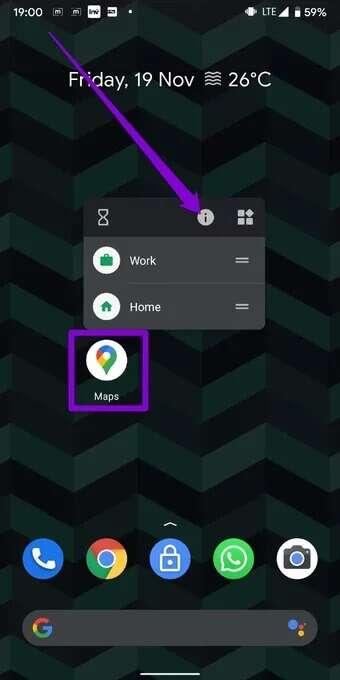
2. Redémarrez votre appareil
Si le problème persiste, vous pouvez également essayer de redémarrer votre appareil. Parfois, les applications et les processus exécutés en arrière-plan peuvent interférer avec Google Maps et provoquer son blocage. Le redémarrage de votre appareil aidera à arrêter ces processus et à corriger les problèmes mineurs en cours de route.
3. Vérifiez les autorisations de l'application
Si Google Maps ne fonctionne pas comme prévu, vous pouvez vérifier les autorisations de l'application. Si l'application ne dispose pas de toutes les autorisations nécessaires, elle peut ne pas fonctionner du tout.
Lisez la suite pour savoir comment vérifier les autorisations de L'application pour Google Maps.
Étape 1: Lancez l'application Paramètres sur votre téléphone et accédez à Applications et notifications. Faites défiler vers le bas pour trouver des cartes.
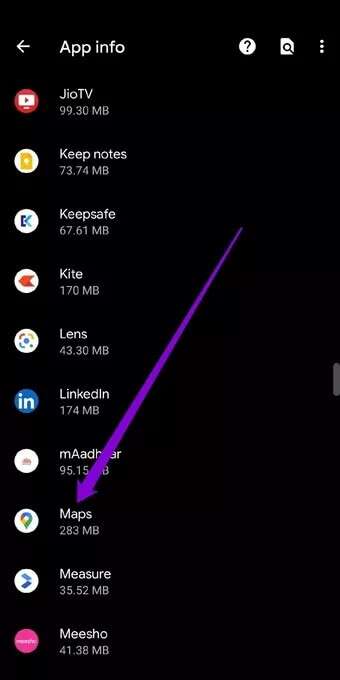
Étape 2: Maintenant, allez à Les permissions.
Étape 3: Assurez-vous d'accorder à l'application toutes les autorisations dont elle a besoin.
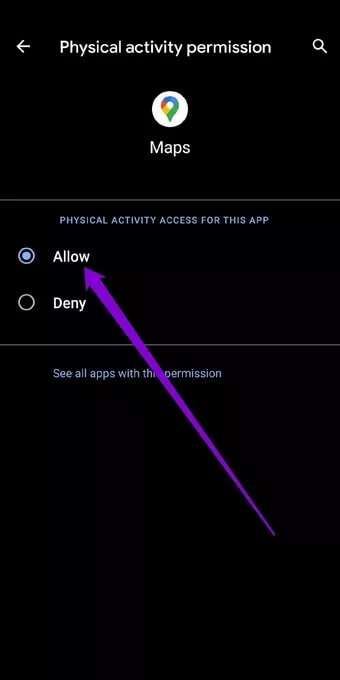
4. Effacer le cache et les données
Des applications comme Google Maps ont tendance à collecter des données de cache pour réduire les temps de chargement. Mais une fois que ces données sont obsolètes, elles font plus de mal que de bien. Par conséquent, vous pouvez essayer de vider le cache de Google Maps pour voir si cela résout le problème.
Étape 1: Lancez l'application Paramètres sur votre téléphone et accédez à Applications et notifications. Dans la liste, faites défiler vers le bas ou utilisez l'icône de recherche pour localiser les cartes.
Étape 2: Accédez à Stockage et cache et appuyez sur le bouton Effacer le cache pour le supprimer.
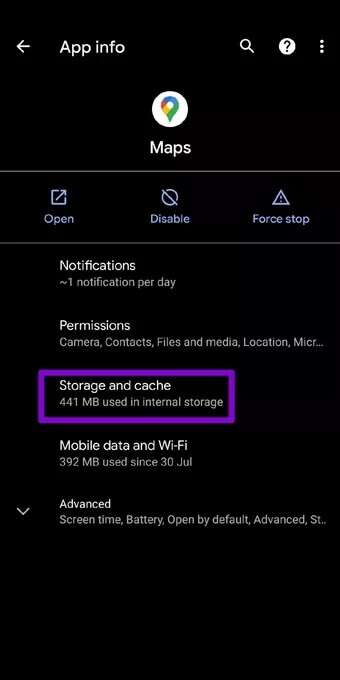
Si le problème persiste, vous pouvez suivre les étapes ci-dessus pour effacer également les données de l'application. Il est aussi efficace que la désinstallation et la réinstallation de Google Maps car il supprime toutes les données de l'application associées à l'application.
5. RÉINITIALISER LES SERVICES GOOGLE PLAY
Sur chaque appareil Android, cela fonctionne Services Google Play Inlassablement en arrière-plan pour connecter les applications, les services Google et Android ensemble. Naturellement, tout problème avec les services Google Play sur votre téléphone causera des problèmes et forcera même des applications comme Google Maps à planter. Ainsi, en plus de vider le cache et les données de Google Maps, vous pouvez également faire de même pour les services Google Play. Voici comment.
Étape 1: Ouvrez le menu Paramètres et accédez à Applications et notifications pour voir une liste de toutes les applications sur votre téléphone. Faites défiler vers le bas pour accéder au service Google Play.
Étape 2: Allez maintenant dans Stockage et cache. Appuyez sur Effacer le stockage, puis sur le bouton Effacer toutes les données.
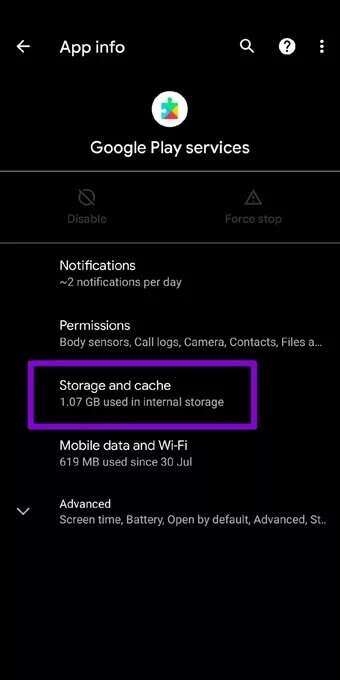
6. Mettre à jour l'application
apporter habituellement Mises à jour de l'application Toutes sortes d'améliorations d'applications et de corrections de bugs. Mais si vous n'avez pas tendance à mettre à jour vos applications régulièrement, elles deviendront tôt ou tard obsolètes et pourraient ne pas fonctionner comme d'habitude. Par conséquent, vous pouvez essayer de mettre à jour Google Maps vers la dernière version pour voir si cela vous aide.
7. Mettre à jour ANDROID
En plus de mettre à jour les applications, vous devez également vous habituer à Mettez à jour le système d'exploitation de votre téléphone. Cela aidera à éliminer les problèmes de compatibilité et à corriger les erreurs liées au système d'exploitation qui sont responsables du plantage de Google Maps.
8. Essayez Google Maps GO
Google Maps est une application consommatrice d'énergie qui utilise souvent une grande quantité de RAM et de puissance de traitement pour fonctionner correctement. Ainsi, si la mémoire de votre téléphone est faible, L'application peut ne pas fonctionner aussi bien qu'elle le devrait. Par conséquent, vous pouvez essayer de passer à une version allégée de Google Maps appelée Google Maps Go. Il possède toutes les fonctions de navigation importantes dont vous avez besoin et prend très peu de place.
Éviter les collisions
Lors de tout voyage, nous avons toujours tendance à rechercher le plus court et peut-être le meilleur itinéraire disponible. Des applications comme Google Maps ont rendu notre navigation beaucoup plus simple, même dans des zones inconnues. Et bien que toute incohérence avec L'application puisse vous inquiéter, les solutions ci-dessus résoudront sans aucun doute le crash de Google Maps sur Android, rien ne peut être résolu.